Convertendo WMV em MOV dá acesso a muitas oportunidades. Um deles é o iMovie, que é um poderoso editor de vídeo para Mac. É uma ferramenta gratuita que oferece funções robustas de edição de vídeo e você não pode usá-la a menos que a entrada seja um arquivo MOV. Outra razão pela qual você precisa converter WMV é o suporte limitado à plataforma. Por ser fabricado pela Microsoft, o WMV só pode ser utilizado nesta plataforma, juntamente com seus serviços similares. Dito isso, aqui estão alguns conversores excelentes para usar no seu PC.
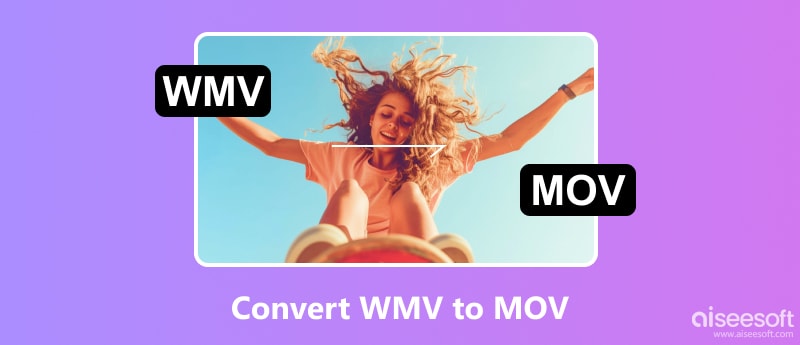
Para alterar WMV para MOV em seu computador, encontrar uma ferramenta de conversão adequada é a chave. O bom é que um conversor compatível é fácil de encontrar. Mas, para recomendações, aqui estão os seis principais conversores de desktop e online que você pode experimentar.
A Video Converter Ultimate oferece um algoritmo de conversão profissional com tecnologia avançada de IA para converter sem perder a qualidade do vídeo. É um conversor WMV para MOV eficaz porque possui configurações de saída avançadas para resolução, codec, qualidade, taxa de quadros e muito mais. Ele também suporta conversão em massa, permitindo fazer upload de vários arquivos de mídia e convertê-los em diferentes formatos. Aiseesoft Video Converter Ultimate oferece suporte a uma variedade de formatos de vídeo, incluindo MOV, WMV, MP4, GIF, VOB e assim por diante. Ele está disponível para download gratuito em Windows e Mac.

Downloads
100% seguro. Sem anúncios.
100% seguro. Sem anúncios.
Além de ser um reprodutor de mídia, o VLC é outra forma de converter WMV em MOV. Tornou-se um reprodutor de vídeo popular em muitas plataformas, permitindo aos usuários transmitir vários vídeos sem esforço. Mas além da versátil reprodução de vídeo, o VLC também é um ótimo conversor com um procedimento simples. O único problema é que é muito lento, por isso pode demorar mais para um vídeo grande.
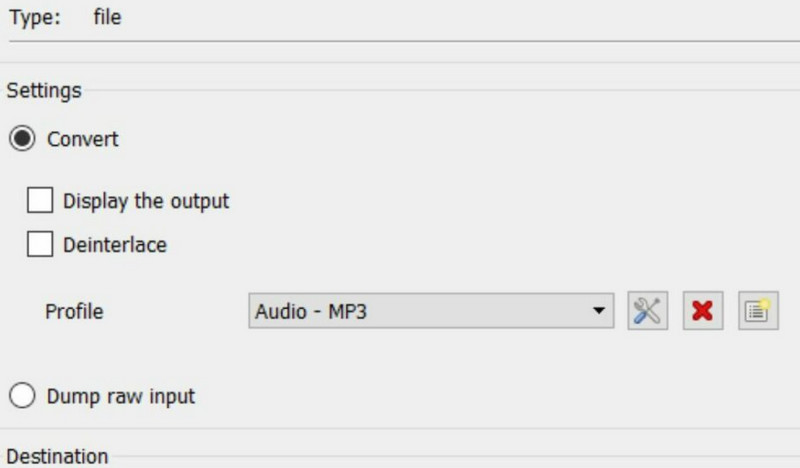
Se você tiver um arquivo WMV no seu Mac, o QuickTime pode convertê-lo sem problemas. É o reprodutor de mídia padrão para usuários de Mac, então você não precisa baixá-lo ou instalá-lo. Como você deve saber, MOV é outro termo para o formato QuickTime, então é justo que ele tenha um conversor para alterar as extensões dos arquivos. Sem mais delongas, veja como converter WMV em MOV usando QuickTime Player:
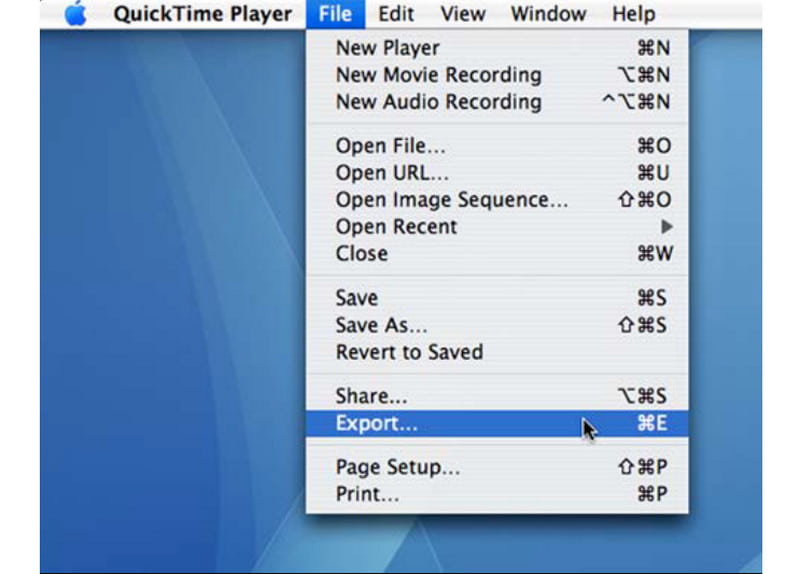
Abaixo estão mais dicas envolvendo conversões do QuickTime, leia mais para resolver seus problemas diários de formato.
Leitura Prolongada:
HandBrake é um conversor WMV para MOV acessível e de código aberto para Windows e Mac. Ao contrário de outros conversores, o HandBrake possui configurações profissionais de resolução, qualidade e taxa de quadros. Claro, as predefinições também são uma das razões pelas quais o software é popular. Essas predefinições podem ser salvas como padrões para converter seus arquivos em WebM, MP4, H.264 e assim por diante. Aqui estão as etapas a seguir:
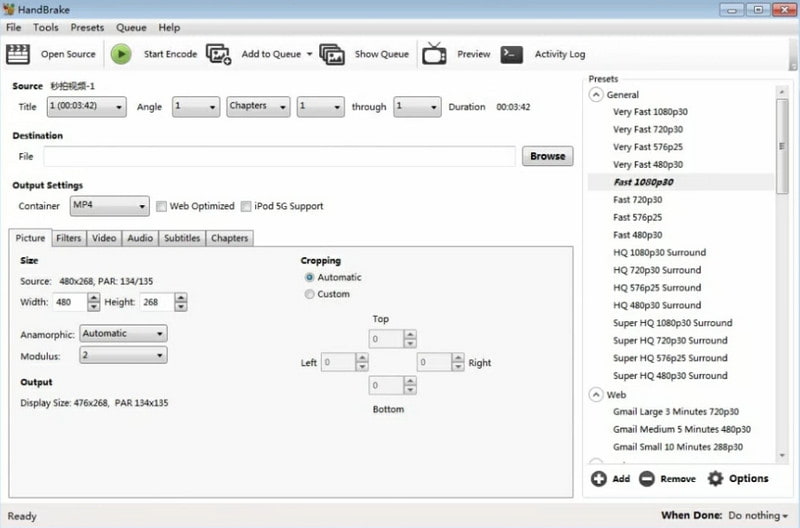
Por mais que um conversor de desktop seja suficiente para uma conversão profissional, uma ferramenta online como o CloudConvert pode ser sua alternativa. É um programa acessível que suporta várias conversões, incluindo WMV para MOV. Ele também possui uma configuração opcional onde você pode alterar a proporção, CRF, codec de vídeo e muito mais. Apenas você deve estar atento ao tamanho do arquivo porque o CloudConvert suporta apenas 1 GB no máximo.
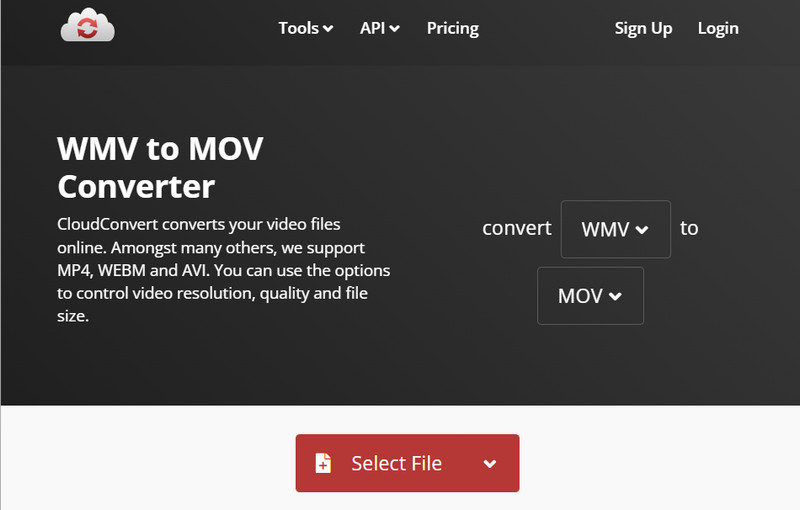
Como reproduzo filmes WMV MOV em um Mac?
Você pode usar um reprodutor de mídia de terceiros que suporte ambos os formatos. Tentar VLC Media Player, Elmedia Player, OminPlayer e 5KPlayer.
Quais são as desvantagens do WMV e do MOV?
Ambos os formatos são feitos apenas para suas respectivas plataformas. Portanto, WMV é compatível apenas com sistema operacional Windows, enquanto MOV é para QuickTime ou Mac.
Posso abrir WMV no Mac sem convertê-lo para MOV?
É possível reproduzir WMV sem convertê-lo adicionando um plug-in Flip4Mac ao QuickTime Player. No entanto, isso não é recomendado devido à reprodução de baixa qualidade. Outra opção é usar outro reprodutor de mídia no Mac que suporte o formato WMV.
Conclusão
Para resumir, convertendo WMV em MOV é possível com os conversores recomendados para Windows e Mac. Embora o WMV não seja amplamente suportado, a única maneira de transferi-lo e permitir a reprodução é através da conversão. Se você deseja manter a qualidade original antes de editar o vídeo no iMovie, use o Aiseesoft Video Converter Ultimate para obter um resultado garantido. Clique no botão Baixar para experimentar agora.
Converter vídeo
Converter vídeoConverter mídiaConverter vídeo para BlackberryConverter vídeo para KindleConverter FLVConverter FLV para DVDConverter RM para WMVConversão RMVB para AVIConverter MOV para WebMConverter MOV para AVIConverter WMV para MP4Converter WMV para MOVConversão SWF para AVIConverter H.264 para WMVConverter H.264 para AVIConverter M2TS para iPadConverter EVO para iPadConverter MOD para iPadConverter VHS para DigitalConverter áudio para AC3Converter DV para AVIConverter texto em áudio
O Video Converter Ultimate é um excelente conversor, editor e aprimorador de vídeo para converter, aprimorar e editar vídeos e músicas em 1000 formatos e muito mais.
100% seguro. Sem anúncios.
100% seguro. Sem anúncios.